2023 年最好用的免費 Mac Windows 管理器
已發表: 2023-06-15在 Mac 上管理大量窗口可能是一項困難且耗時的工作。 您的顯示器將很快變得擁擠。 此外,由於它們傾向於彼此重疊,您將失去重要的工作空間。 遺憾的是,內置的 macOS Windows 管理器沒有很多工具可以幫助解決這個問題。
但是,您可以使用內置的鍵盤快捷鍵、鼠標點擊和手勢在 Mac 上排列和調整窗口大小。 這可以在第三方免費 Mac 窗口管理器軟件的幫助下完成。 這些程序可從 Mac App Store 下載。
儘管最好的 Mac 窗口管理器免費選項列表是無窮無盡的,但我們精選了一些適用於 macOS 的最有效和最好的窗口管理器列表,您可以使用它們來保持桌面井井有條。
免費 Mac 窗口管理器的最佳替代品:
以下 macOS 窗口管理器可用於整理您的空間。 無需全部下載,只需向下移動列表並選擇最適合您的 Mac 設備的替代方案。
1. 姆姆
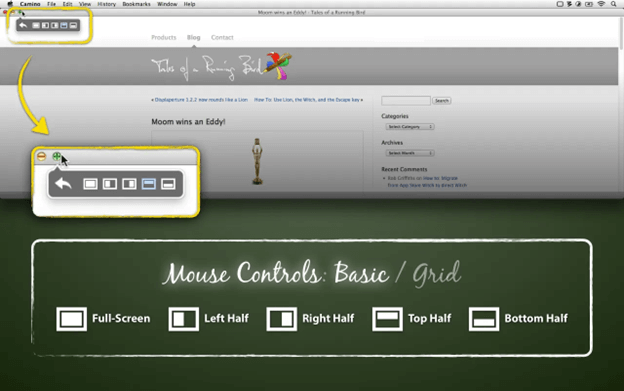
你可以在你的 Mac 上獲得 Moom,一個免費的 Mac 窗口管理器,只需支付大約 10 美元就可以從應用程序商店獲取它,或者你可以直接聯繫開發人員並從他們那裡購買。 該應用程序的評級非常接近完美的五顆星,並且在實用程序中享有很高的聲譽。 Moom 從根本上改變了人們與 Mac 交互的方式。 在您的 Mac 筆記本電腦上安裝 Moom 後,您可以選擇將其用作位於 Dock 中的應用程序、用作菜單欄中的圖標,或用作對用戶完全不可見但仍在運行的應用程序的背景。 您可以免費進入 Mac 窗口管理器並選擇適當的參數,根據自己的喜好自定義體驗。 如果您發現自己在設置菜單中,縮放按鈕控件是開始查看選項的好地方。 當您將鼠標移到任何窗口上的綠色縮放按鈕上時,它將激活 Moom。
您可以為窗口定義一個指定的尺寸,然後使用這個最好的 Mac 免費窗口管理器手動調整它的大小,這是該程序的另一個有用的功能。 您還可以選擇“排列窗口”,這樣您就可以截取窗口的屏幕截圖,這些窗口的配置與它們在最後一秒的配置完全相同。
如果您經常使用相同的程序並喜歡以相同的方式配置它們,則此功能對您很有幫助。 只需以您感覺最舒適的方式設置您的屏幕,然後使用這個免費的 Mac 窗口管理器保存您的照片。 之後,當您以後啟動程序時,選擇特定圖片,Moom 將處理剩餘的處理。
此外,如果您想通過使用快捷鍵讓事情變得更輕鬆,您也可以這樣做。 只需在設置區域中選擇您要使用的鍵盤,輸入您喜歡使用的熱鍵,然後選擇您希望它執行的操作。
Moom 是一款功能強大的最佳免費 Mac Windows 管理器,它不會讓您傾家蕩產,並且會改變您使用 Mac 的方式。
在這裡下載
另請閱讀:用於清潔和優化 Mac 的最佳免費 Mac Cleaner 應用程序
2.長方形
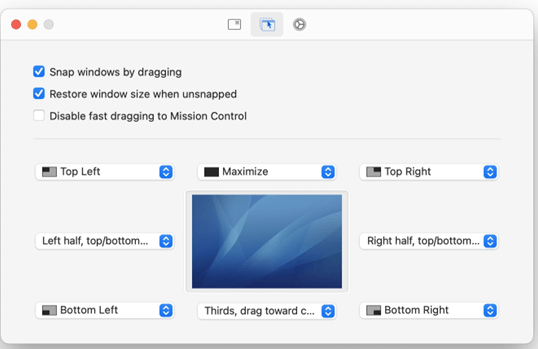
在 Mac 上管理 Windows 時,我們建議使用 Rectangle 是一款免費的 Mac 窗口管理器。 它既是免費的又是開源的,使其成為任何剛開始使用窗口管理器的人的理想選擇。 因為它是開源的,所以 Rectangle 有幾個開源軟件的典型優點,而閉源軟件的競爭者則沒有。 首先,使用它是免費的。 其次,它使任何對編碼有一定了解的人都可以改進現有的錯誤並為程序添加新功能。
rectangle 作為一款免費的 Mac 窗口管理器,功能齊全,對於廣大用戶來說已經綽綽有餘了。 它使用起來如此簡單這一事實是豐富整個體驗的另一個方面。 通過從菜單欄中單擊適當的窗口設置或使用自定義的鍵盤快捷鍵,您可以按照您認為適合屏幕的方式重新排列窗口。 此 Mac 窗口管理器中的第二種免費方法需要您記住各種窗口配置佈局的鍵盤鍵; 儘管如此,如果您熟悉它們,您將能夠快速有效地組織您的桌面。 如果您已經在 Mac 中設置了很多鍵盤快捷鍵,並且想要更改使用這款最好的免費 Mac Windows 管理器預編程的快捷鍵,您可以在選項中進行操作。
在這裡下載
3.磁鐵
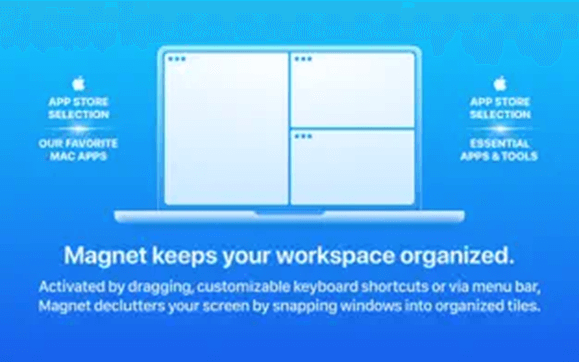
在 Mac 上,Magnet free Mac 窗口管理器是同類產品中最好的。 在 Mac 上安裝 Magnet 後,您可以通過將應用程序拖到顯示屏邊緣來調整應用程序的大小。 這將導致程序填滿屏幕的一半。
您可以免費使用此 Mac 窗口管理器將應用程序窗口拖動到屏幕邊緣,從而將它們分成四等份。 在超寬顯示器上,您可以通過沿著底部邊框滑動手指將屏幕分成三分之一甚至六分之一。 實現完美配置後,您將不再需要在不同的應用程序之間切換。 此外,您可以使用這個免費的 Mac 窗口管理器使用鍵盤上的按鍵來重新排列程序窗口。

雖然適應鍵盤快捷鍵可能需要一些時間才能適應,但我們強烈建議您這樣做以提高工作效率。 這款最好的免費 Mac Windows 管理器可以隨時從 Mac App Store 下載,費用為 8 美元,而且很容易訪問。
在這裡下載
另請閱讀:適用於 Mac 的最佳免費掃描軟件
4. 陰霾
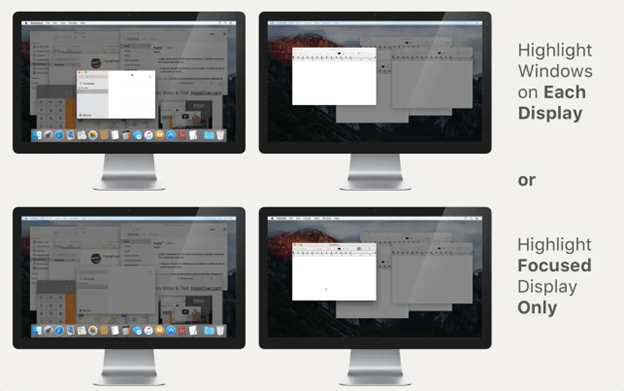
如果您傾向於快速分心並希望同時打開多個窗口,但又想只專注於其中一個,那麼 Hazeover 是一款出色的免費 Mac 窗口管理器,可以完成此任務。 HazeOver 會降低您正在處理的一個或多個窗口後面的其他窗口的亮度。
它特別有助於在您撰寫任何內容或製作任何視覺或創意作品時保持注意力,因為它會突出顯示當前處於活動狀態的窗口。 當您轉換到另一個窗口時,您之前查看的那個窗口的亮度會自動降低。 如果您直接從 App Store 或開發人員那裡購買,您只需 4.99 美元即可獲得這款最好的免費 Mac Windows 管理器。
免費的 Mac 窗口管理器 Hazeover 還為其客戶提供哪些其他服務? 它使您一次可以專注於一項任務; 容易聚焦的窗口是具有鍵盤焦點的窗口。 由於無需多次前往窗口並將其最小化,您可以將更多時間用於高效工作。 如果您同時使用多台顯示器,這款最好的 Mac 免費窗口管理器將在每台顯示器上突出顯示一個窗口,以幫助您了解哪個當前處於活動狀態。
在這裡下載
5. 分裂
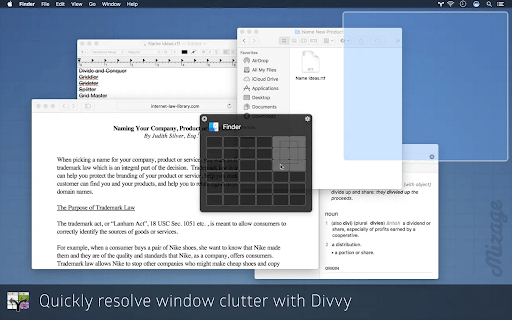
Divvy 是一個額外的免費 Mac 窗口管理器,可用於 macOS 操作系統。 該程序使用起來不是很困難,您無需精通大量鍵盤快捷鍵的使用即可充分利用其功能。 當您使用 Divvy 時,您會在屏幕上收到一個快速佈局配置界面,這是該程序最好的功能之一。 這個 macOS Windows 管理器的界面使您可以簡單地控制 Windows 在桌面上的位置,而無需手動將它們拖放到適當的位置。
Divvy 的快速設置界面不僅可以幫助用戶節省時間,還可以讓剛接觸該領域的人更容易進行窗口管理。 鍵盤快捷鍵是另一種快速將窗口對齊到位的技術,更有經驗的用戶可以使用這個免費的 Mac 窗口管理器使用它們。 此外,不用說,該程序使用戶能夠個性化鍵盤快捷鍵,改變他們對各種外觀設置的偏好,並為窗口大小調整的各種要求配置單獨的快捷鍵。 對多顯示器配置的支持排在最後,但這絕不是最不重要的功能。 這個最好的免費 Mac 窗口管理器功能允許您在跨越所有外部顯示器的桌面上組織和安排 Windows,從而提高您的工作效率。
在這裡下載
另請閱讀:適用於 Mac 的最佳任務管理應用程序
6.馬賽克
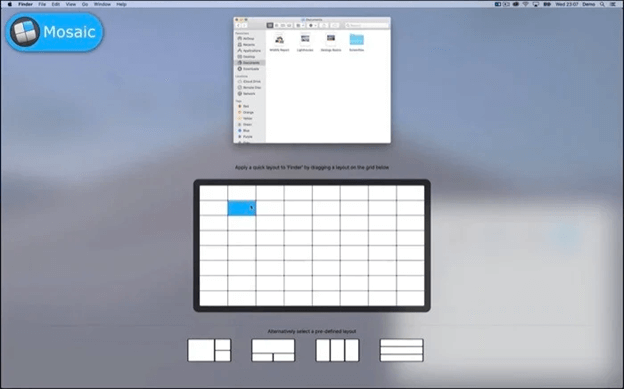
Mosaic 是一個額外的免費 Mac 窗口管理器,也可用於 Windows。 它使調整窗口的大小變得非常簡單。 您可以通過組織多個窗口、同時查看多個文檔並這樣做來提高您的工作效率。 Mosaic 讓您可以根據需要靈活地構建多種不同的佈局,而這款最好的 Mac 免費窗口管理器還為您提供了管理所有這些佈局的工具,以便它們滿足您理想的工作流程。 只需在幾個佈局之間切換,並在幾秒鐘內刪除未使用的佈局。
此外,免費的 Mac 窗口管理器 Mosaic 與 Apple 的 TouchBar 兼容,使所有佈局觸手可及。 您可以選擇註冊一個為期 7 天的免費試用版,但之後,完整版將花費您 10 英鎊(您還可以選擇訂閱 Setapp)。 這個最好的免費 Mac Windows 管理器是 SetApp 訂閱的一個組件,它以每月支付一次的價格提供對 200 多個應用程序的訪問。
在這裡下載
7.BetterSnap 工具
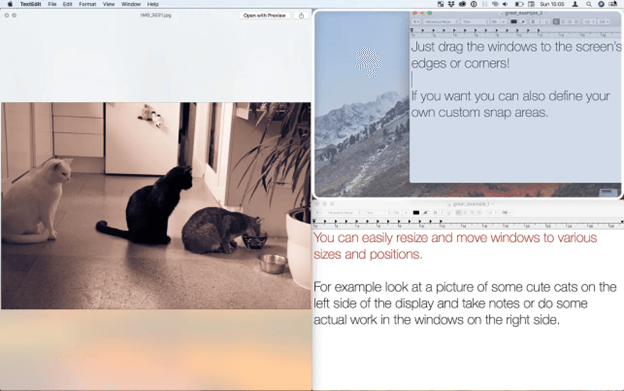
如果從名稱上看不清楚,BetterSnapTool 是一款適用於 Mac 計算機的免費 Mac 窗口管理器,它允許輕鬆放置窗口和調整窗口大小,目的是解決與窗口管理相關的問題。 在程序的預定義佈局中,該應用程序使您能夠修改窗口位置和大小。
除此之外,您還能夠以您認為適合此 macOS 窗口管理器的任何方式自定義桌面佈局。 您可以為各種程序中的每一個定義特定於應用程序的捕捉大小,這是其最有用的功能之一。 當您需要在桌面上同時打開兩個以上的程序窗口並且您希望特定的應用程序只佔用屏幕的指定部分時,免費的 Mac 窗口管理器的這個功能可能會有所幫助。
通過將窗口拖放到屏幕的特定區域,可以將窗口“捕捉”到位。 您還可以選擇使用鍵盤上的快捷鍵快速執行相同的操作。
說到這一點,免費的 Mac 窗口管理器 BetterSnapTool 允許用戶訪問大量配置設置,使他們能夠更改程序的大量調整大小和捕捉功能。
您可以選擇雙擊窗口標題欄時發生的行為。 這類似於前面的選項。 BetterSnapTool 提供了對多屏幕的支持,使其適合在有多個顯示器的環境中使用。 如果您有這樣的配置,您可以使用最好的免費 Mac Windows 管理器來管理所有顯示器上的 Windows。 它的一些顯著特徵包括在窗口大小和位置方面的適應性。
在這裡下載
另請閱讀:最佳免費 Mac 菜單欄應用程序
關閉線:
儘管 macOS 沒有提供管理程序窗口的本機方式,但互聯網上並不缺少第三方解決方案。 個性化鍵盤快捷鍵的能力是每個免費窗口管理器 Mac 的標準配置。 我們建議在整個應用程序設置過程中花一些時間,無論您使用 Moom 還是上述任何其他適用於 Mac 的 Windows 管理器。
如果您認為我們錯過了您最喜歡的免費 Mac 窗口管理器,請在下面的評論中更新我們。 此外,如果該指南確實有用,請不要忘記訂閱我們的博客以獲取更多技術指南、更新和新聞。
